検索を使用する
ネットワークスキャナーでは、あらかじめ登録されている宛先を検索できます。
通常検索
登録されている宛先の中から、該当する宛先を検索する機能です。検索できる宛先には、E-mailのアドレス、HDDの保存先、FTPサーバーのアドレス、SMBサーバーのアドレス、またはWebDAVサーバーのアドレスがあります。
[検索]キーの使い方は以下のとおりです。
[検索]を押します。

宛先を登録するときに入力した検索文字を入力して、[OK]を押します。
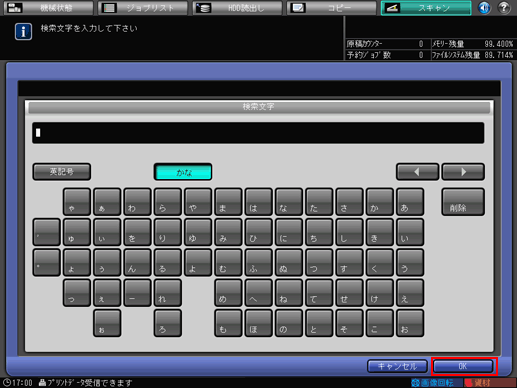
検索は1文字から行えます。検索結果の候補が多いときは、[検索]を押して、検索文字を追加できます(検索文字は、読込み動作が行われるまで保持されます)。
[キャンセル]を押すと、検索文字の入力は解除され、検索文字入力画面が閉じます。
LDAP検索に必要な情報が設定されているときは、[通常検索]または[LDAP検索]を選択する画面が表示されます。[通常検索]を選択すると、上記の画面が表示されます。
該当する宛先が表示されます。
LDAP検索
LDAPサーバーにあるデータベースから操作パネルで設定した検索条件と一致する情報を取得できます。また、取得したE-mailアドレスを選択して、スキャンデータを送信したり、本機に登録したりできます。
LDAP検索を行うには、設定が必要です。詳細は、ネットワーク管理者にお問い合わせください。
[スキャン]画面で[検索]を押します。

[LDAP検索]を押します。
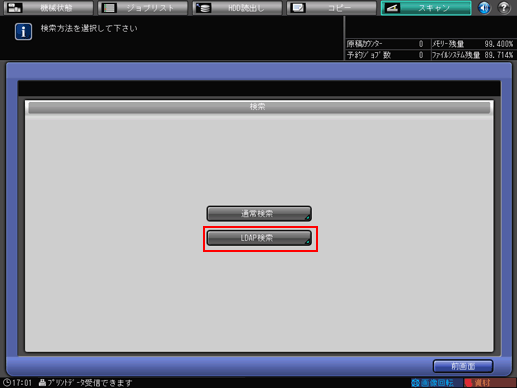
[簡易検索]または[詳細検索]を押します。
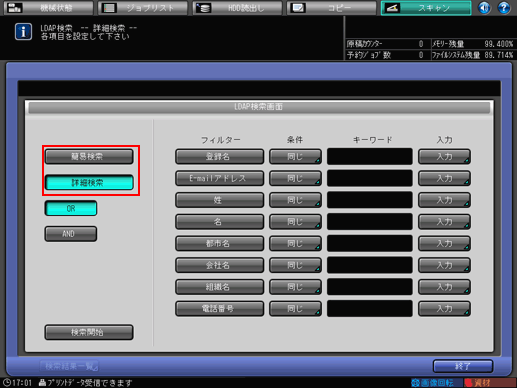
[簡易検索]
キーワードを1つ入力して、検索します。キーワードは登録名、E-mailアドレス、姓、名、都市名、会社名、組織名、電話番号、FAX番号に対し、入力したキーワードで始まるデータが検索対象になります。
[詳細検索]
登録名、E-mailアドレス、姓、名、都市名、会社名、組織名、電話番号、FAX番号に対して、それぞれキーワードを指定できます。
フィールドごとに、[OR]または[AND]を選択できます。
検索条件として[同じ]、[含む]、[始まる]または[終わる]を設定できます。
イメージコントローラー IC-602をお使いの場合、[FAX番号]は表示されません。
[入力]を押して、検索条件を入力し[OK]を押します。
- [簡易検索]の場合
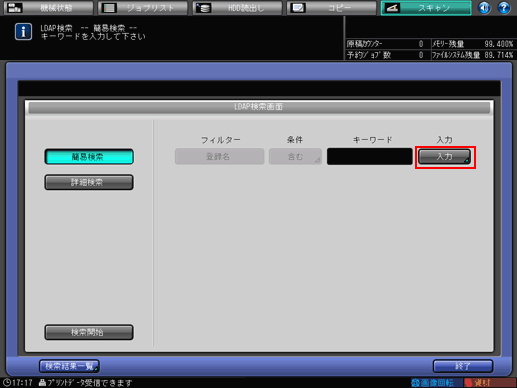
[簡易検索]は半角256文字(全角128文字)まで入力できます。
- [詳細検索]の場合
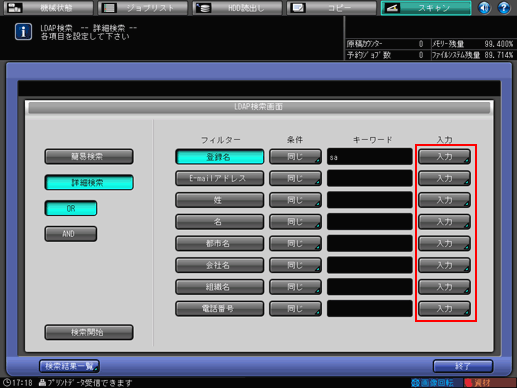
検索条件を変更するには、[条件]の列のキーを押して表示される画面で検索の条件を変更します。
検索実行中は、検索中画面が表示されます。
[詳細検索]は[登録名]と[E-nailアドレス]がそれぞれ半角256文字(全角128文字)まで、その他のフィルターは半角64文字(全角32文字)まで入力できます。
[検索開始]を押します。
[中止]を押すと、検索を中止できます。
LDAP検索エラーが起きたときは、[戻る]を押して検索画面に戻ってください。
検索結果を確認します。
該当する宛先が登録名で表示されます。[E-mailアドレス表示]を押すとE-mailアドレスで表示されます。(最大表示数:100件)
宛先を選択して[詳細]を押すと、選択した宛先の詳細内容が確認できます。
送信する場合:
検索結果から送信したい宛先を選択して[読込み設定]を押します。読込み条件を設定します。
読込み設定をする画面については、読込み設定の画面をごらんください。
複数の宛先に送信できます。[宛先選択]を押して、送信する宛先を選択してください。複数の宛先に送信する操作については、グループに送信するをごらんください。
原稿をセットしてから、操作パネルのスタートを押します。
登録する場合:
検索結果から登録したい宛先を選択して[登録]を押します。
複数選択しているときは、最後に選択した宛先が登録されます。
[LDAP検索結果登録]画面で、[アドレス]、[登録名]、[検索文字]を確認して、問題がなければ[OK]を押して宛先を登録します。

